c盘文件过大怎么移到其他盘?教你4招给C盘“减负”
2025-09-15 14:41 来源:西西软件网 作者:佚名当电脑弹出“磁盘空间不足”的警告时,说明你的磁盘已经不堪重负了,其中大文件占用了不少空间,如果还是不处理,或者盲目清理,会让问题更加严重。这篇文章将介绍c盘文件过大怎么移到其他盘的技巧,无需专业技术,帮你轻松释放数十GB空间。
一、迁移C盘大文件的方法
方法1、借助第三方软件搬家
易我电脑迁移是一款功能全面的迁移工具,同时,它不仅支持在电脑之间迁移文件和程序,还提供了提供了强大的大文件清理和搬家功能,帮助用户快速迁移C盘中的大文件和文件夹转移到其他盘符,如果不需要,也可以一键清理,释放宝贵空间。
下面以易我电脑迁移软件为例,演示一下C盘大文件转移到其它盘的操作步骤:
第1步:下载安装易我电脑迁移软件(EaseUS Todo PCTrans Pro),打开软件。在软件的初始屏幕上,选择“大文件清理”,然后单击“开始”。
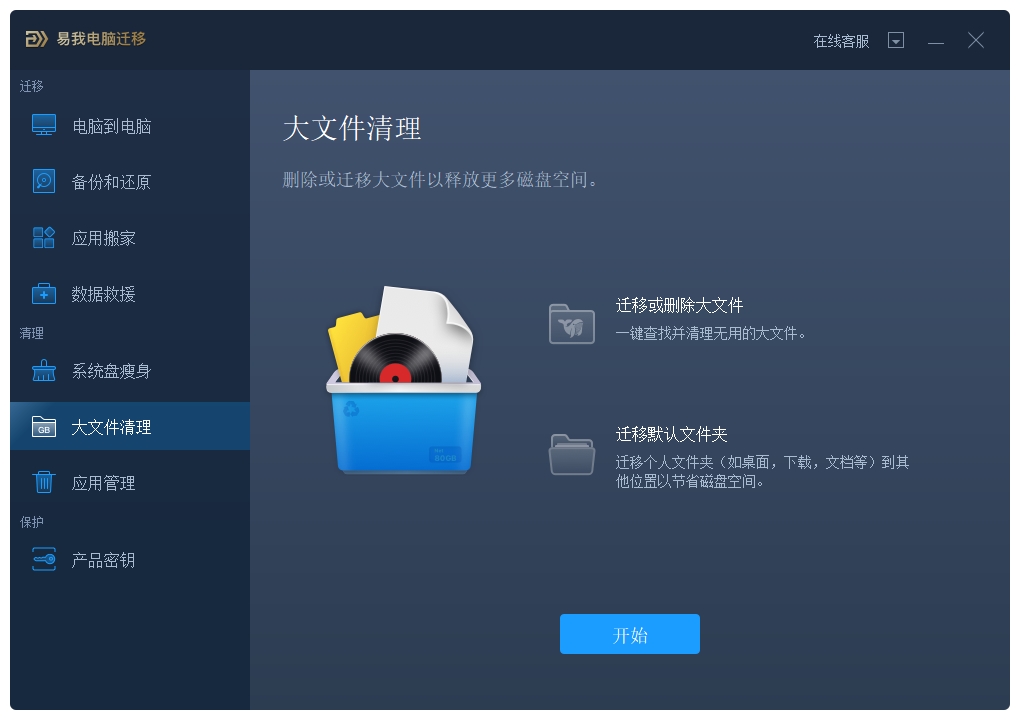
第2步:选择需要清理的磁盘,比如C盘,点击“扫描”,等待扫描完成。
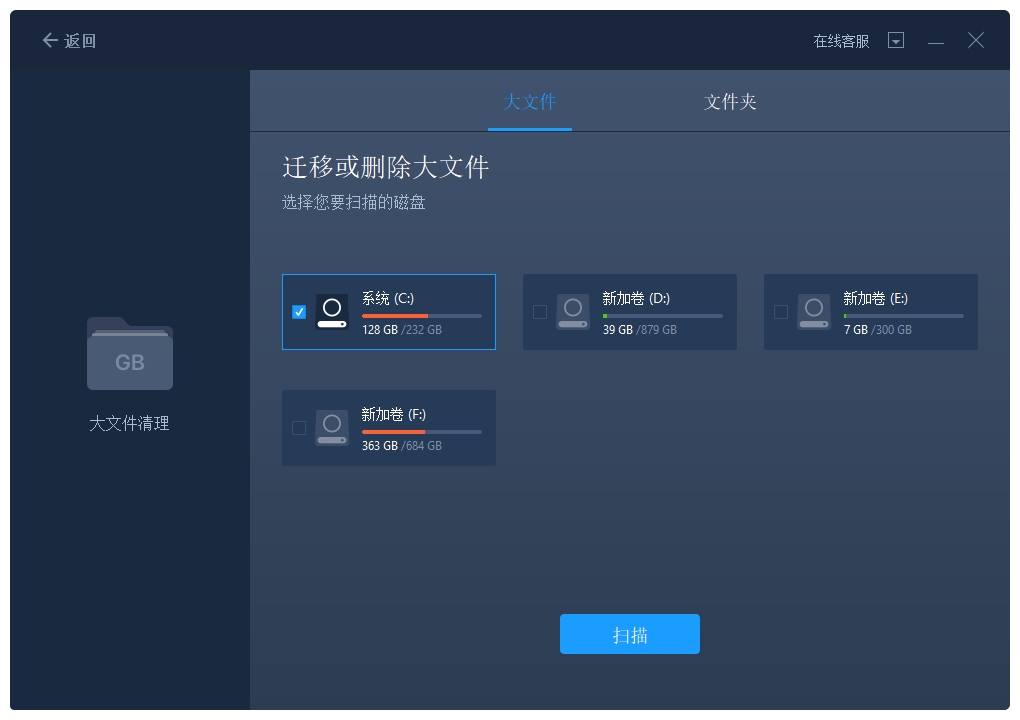
第3步:扫描完成后,软件界面会列出可找到的大文件,你可以勾选想要转移的大文件,选择迁移的位置,然后点击“迁移”。
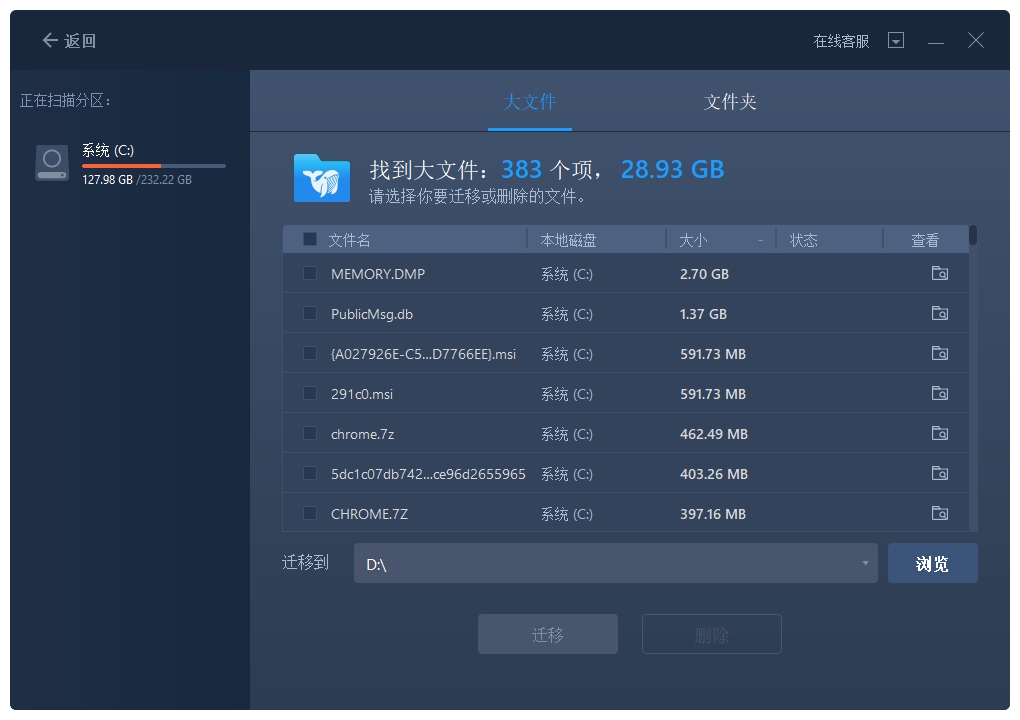
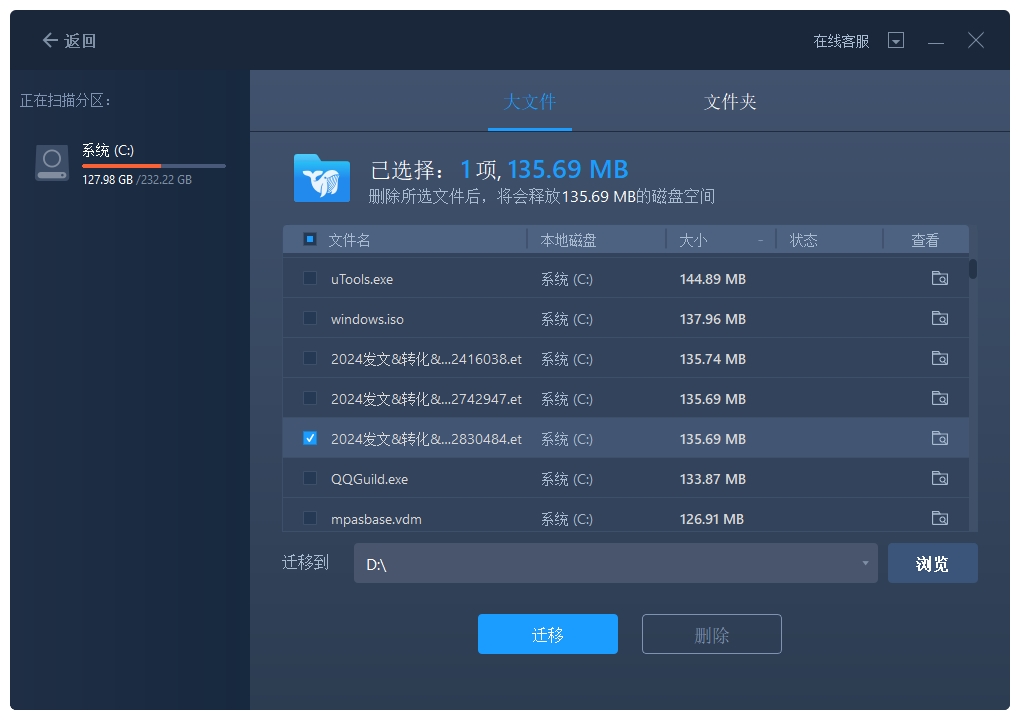
第4步:再次确认无误后,点击“迁移”。
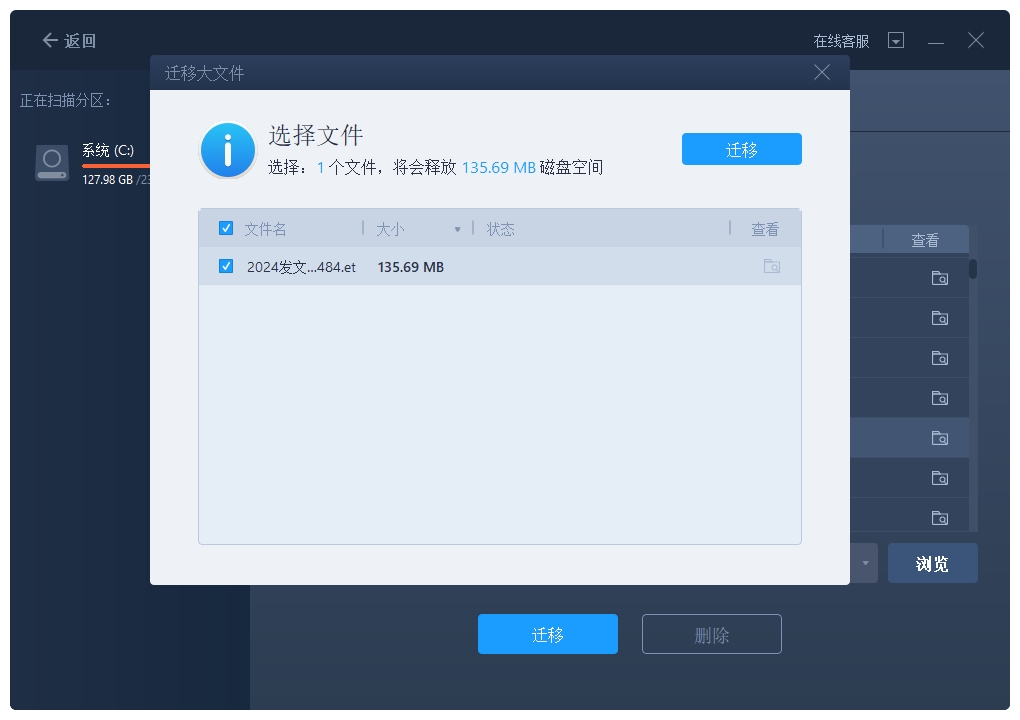
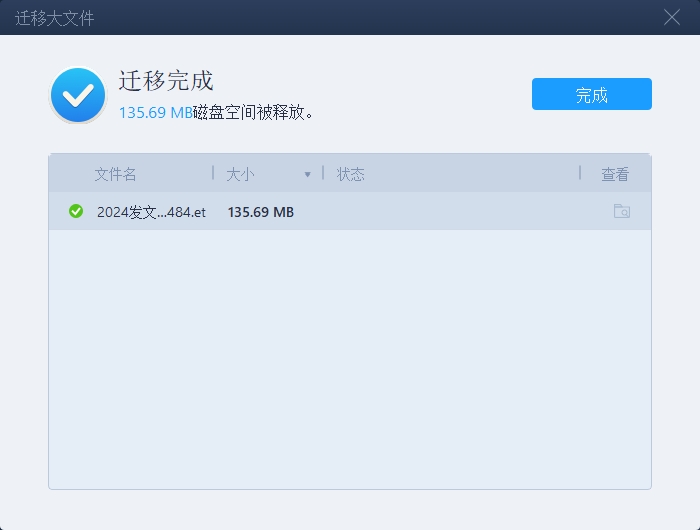
方法2、系统属性移动个人文件
“桌面”“文档”“下载” 等默认存储在 C 盘的文件夹,这些文件也是会占用空间,如果可以将其移动到其他盘。步骤也很简单:
1.右键点击 “桌面”“文档” 等文件夹,选择 “属性”→“位置” 选项卡。
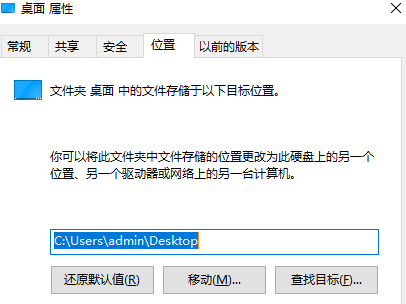
2.点击 “移动” 按钮,选择 D 盘或其他盘的新文件夹,确认后系统会自动迁移原有文件。
方法3、手动剪切
c盘文件过大怎么移到其他盘?如果需要转移的大文件数量很少,你可以直接将其剪切到到其他盘。这种方法简单易行,适合将个人文档、照片、视频等非系统文件从C盘移动到D盘或其他存储位置。具体操作步骤如下:
1.按下 Win + E 组合键打开“此电脑”或“文件资源管理器”。
2.找到并点击C盘,然后找到你想要移动的文件或文件夹。
3.右键选中目标文件/文件夹,将其复制或 剪切,然后粘贴到目标位置。
方法4、迁移已安装的应用程序
如果你在C盘安装了许多应用程序,也可以尝试使用系统自带的功能将它们迁移到其他盘,但需要注意,这种方法并非支持移动所有应用。
1.进入“设置”>“应用”>“应用和功能”。
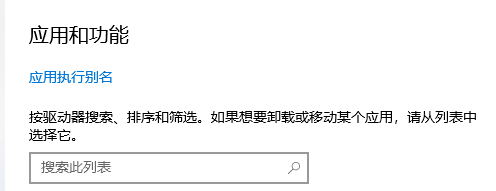
2.在应用列表中找到你想要移动的应用,点击它。如果该应用支持移动,你会看到“移动”按钮。点击“移动”后,选择目标驱动器(例如D盘),然后确认开始移动。
二、关键提醒:这些红线不能碰!
❌ Windows、Program Files、Users下系统生成的核心文件夹切勿随意移动。
❌ 正在运行的程序相关文件尝试移动可能会失败,或者可能导致软件运行异常。
✅ 移动重要文件之前,务必先备份。
✅建议将常用软件默认安装路径改为其他磁盘。
三、总结
c盘文件过大怎么移到其他盘?通过以上几种方法,你可以根据自身需求选择适合的方案,将C盘中的大文件迁移到其他磁盘,同时你也可以移动应用程序,从而更有效地有效释放C盘空间。
上面的文章就是c盘文件过大怎么移到其他盘?教你4招给C盘“减负”的内容了,文章的版权归原作者所有,如有侵犯您的权利,请及时联系本站删除,更多相关c盘搬家的资讯,请关注收藏西西下载站。
下一篇:iPhone如何恢复手机里删除的视频?看完直呼内行











